HP 프린터 드라이버 다운로드, 이렇게 간단해요!
HP프린터 드라이버 다운로드는 공식 HP 사이트에서 내 프린터 모델과 운영체제에 맞는 드라이버를 선택해 설치하는 과정입니다. 사이트에서 모델명을 입력하고, 운영체제에 맞는 드라이버를 선택 후 다운로드 후 설치를 진행하면 됩니다. 프린터 연결 방식에 따라 USB 또는 무선 연결을 설정할 수 있습니다. 지금 바로, 간편하게 드라이버를 다운로드하고 프린터를 설정해 보세요!
HP 프린터 드라이버 설치, 아직도 어렵다고 느끼시나요? 사실 몇 분이면 끝납니다!
안녕하세요! 저도 얼마 전 새로 산 HP 프린터 때문에 아주 난감한 상황에 빠졌었어요. 드라이버 설치가 이렇게 복잡할 줄은 몰랐거든요. 그래서 직접 부딪히며 겪은 시행착오 끝에 누구나 쉽게 따라 할 수 있는 ‘드라이버 다운로드 5단계’ 정리를 해봤어요. 혹시라도 저처럼 컴퓨터 앞에서 한참을 헤매시는 분들께 조금이나마 도움이 되길 바라는 마음으로 이 글을 씁니다. 오늘도 프린터 앞에서 좌절하지 않도록, 같이 한 단계씩 해결해봐요!
목차
1. 프린터 모델명 확인하기
프린터 드라이버를 제대로 설치하려면 제일 먼저 해야 할 일! 바로 정확한 모델명 확인입니다. HP 프린터는 외형이 비슷해도 모델마다 사용하는 드라이버가 다르기 때문에, 무조건 모델명을 정확히 아는 게 핵심이에요.
보통 프린터 전면이나 후면, 또는 하단에 붙어있는 라벨에서 모델명을 확인할 수 있어요. 예를 들어 HP DeskJet 2720 또는 HP LaserJet Pro MFP M28a 같은 식으로 적혀 있어요. 혹시 라벨이 없거나 지워졌다면? 컴퓨터에서 이미 연결된 프린터를 통해 확인하는 방법도 있어요.
2. 공식 사이트에서 드라이버 검색
HP 공식 홈페이지는 생각보다 친절하게 되어 있어요. 다만, 모델명을 제대로 입력해야 원하는 드라이버를 정확히 찾을 수 있습니다. 아래는 HP 드라이버 검색 방법에 대한 비교표입니다.
| 검색 경로 | 장점 | 단점 |
|---|---|---|
| HP 고객지원 > 소프트웨어 및 드라이버 | 정확한 드라이버 제공, 공식 최신 버전 | 페이지 구조가 복잡할 수 있음 |
| 구글에서 'HP + 모델명 + 드라이버' 검색 | 빠른 접근 가능 | 비공식 다운로드 링크 주의 필요 |
3. 운영체제에 맞는 드라이버 선택
HP는 다양한 운영체제에 맞춰 여러 드라이버 버전을 제공합니다. 윈도우, 맥OS, 리눅스 등 사용 환경에 따라 꼭 맞는 드라이버를 선택하는 게 중요해요. 아래 체크리스트로 빠르게 확인해보세요!
4. 드라이버 다운로드 및 설치
이제 진짜 본격적인 단계예요. 공식 사이트에서 드라이버를 찾았다면 ‘다운로드’ 버튼을 클릭하세요. 설치 파일은 보통 .exe(윈도우) 또는 .dmg(맥OS) 확장자 형태로 제공됩니다. 다운로드 후에는 파일을 더블클릭해 설치를 시작합니다.
설치 마법사가 자동으로 실행되며 몇 가지 단계를 거쳐야 해요. 보통은 ‘다음’, ‘동의’, ‘설치’ 버튼만 누르면 되지만, 중간에 프린터 연결 방식(Wi-Fi 또는 USB)을 선택하는 항목이 있을 수 있어요. 설치 완료 후에는 자동으로 프린터 설정 화면으로 넘어가거나, 재시작 안내가 뜨기도 하니 안내에 꼭 따라주세요.
5. 프린터 연결 및 테스트
드라이버 설치가 끝났다면 마지막으로 해야 할 일은 프린터 연결 상태 확인이에요. 특히 무선 연결을 사용하는 경우, 네트워크에 제대로 잡혔는지 테스트 출력으로 확인하는 게 중요합니다.









| 점검 항목 | 정상 여부 확인 방법 |
|---|---|
| 프린터 전원 및 연결 상태 | 전원 LED 및 연결 상태창 확인 |
| 테스트 페이지 인쇄 | 제어판 > 장치 및 프린터 > 우클릭 > 테스트 페이지 인쇄 |
| 무선 연결 여부 | 프린터 디스플레이에서 Wi-Fi 아이콘 확인 |
6. 설치 오류 자주 묻는 질문
드라이버 설치 중 또는 설치 후 프린터가 인식되지 않거나 인쇄가 안 되는 경우가 있어요. 아래 항목들을 체크해보세요!

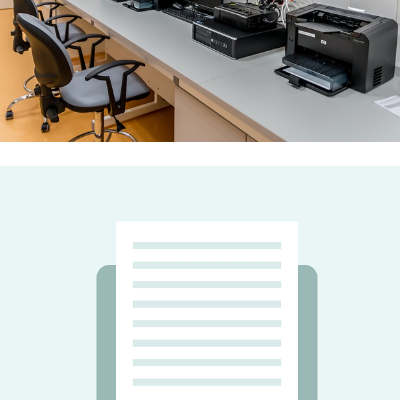







- 운영체제 버전에 맞는 드라이버를 설치했는가?
- 프린터 전원이 켜져 있고 USB 또는 Wi-Fi가 정상 연결되었는가?
- 기존 설치된 드라이버가 충돌을 일으키지 않는가?
- HP Smart 앱을 설치해보았는가? 자동 인식이 더 잘 됩니다.
네, 설치하지 않으면 컴퓨터에서 프린터를 제대로 인식하지 못합니다. 기본 드라이버로도 작동할 수 있지만, 고급 기능 사용을 위해선 전용 드라이버가 필요합니다.
HP Smart 앱은 많은 기능을 자동화하지만, 여전히 백그라운드에서 드라이버가 설치됩니다. 앱만으로는 모든 기능을 사용할 수 없습니다.
아니요. 윈도우 10과 11, 또는 32비트와 64비트용 드라이버가 다를 수 있습니다. 꼭 본인의 시스템 사양에 맞는 드라이버를 설치하세요.
기존 드라이버를 삭제하거나, 장치 관리자에서 프린터 장치를 제거한 후 재설치해보세요. 그래도 안 되면 HP 고객센터에 문의하는 것이 빠릅니다.
일반적으로 USB 연결이 오류 발생률이 낮고 빠르긴 하지만, 최근 무선 기술도 많이 안정되어 Wi-Fi 설정만 잘하면 큰 차이는 없습니다.
예, 프린터 모델이 다르면 각각에 맞는 드라이버를 따로 설치해야 합니다. 같은 모델이라면 한 번만 설치해도 인식됩니다.



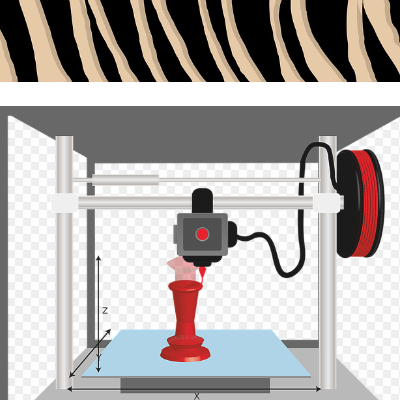


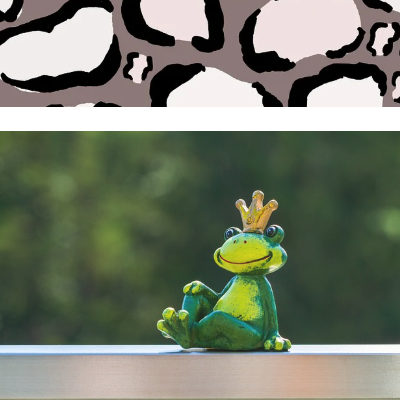


프린터 드라이버 하나 설치하는 데 이렇게 많은 단계를 거쳐야 하나 싶을 수도 있어요. 저도 처음엔 그랬거든요. 그런데 하나씩 따라 하다 보면 어느 순간 설치가 끝나 있고, 테스트 페이지까지 출력되어 있는 나 자신을 발견하게 될 거예요. 이 글을 통해 ‘프린터=스트레스’라는 공식이 깨졌다면 저는 정말 뿌듯할 것 같아요. 앞으로도 디지털 기기와 좀 더 친해질 수 있도록, 실생활에 꼭 필요한 정보들 자주 공유할게요. 궁금한 점이 있거나, 직접 겪은 에피소드가 있다면 댓글로 편하게 나눠주세요! 우리끼리 노하우 공유하면서 같이 덜 복잡하게 살아봐요 :)
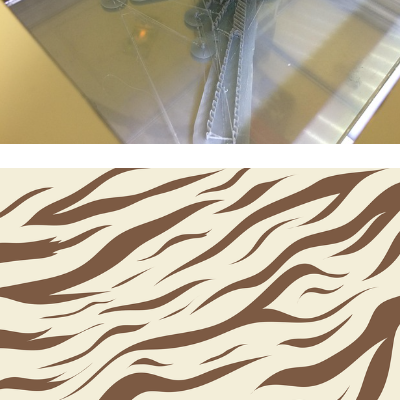






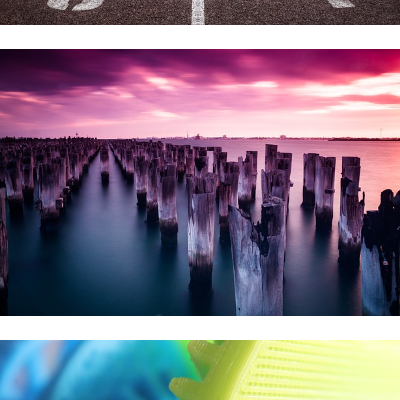

프린터드라이버, hp드라이버설치, 프린터설치방법, hp드라이버다운로드, 윈도우프린터설치, hp스마트앱, 프린터연결, 무선프린터, 프린터오류해결, 프린터문제해결

